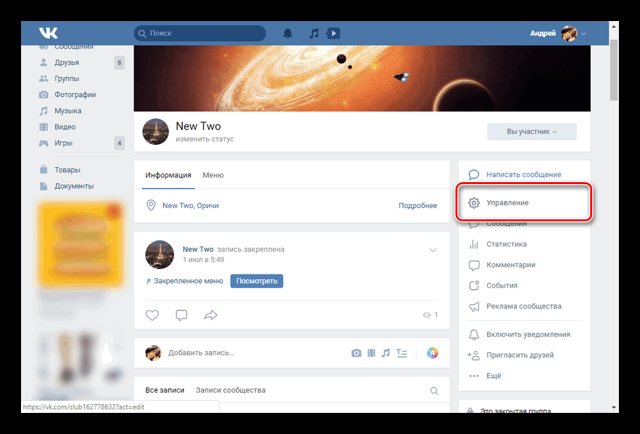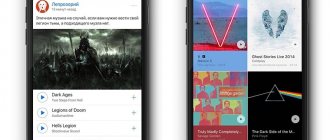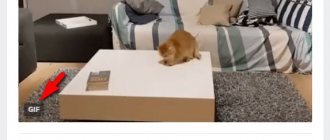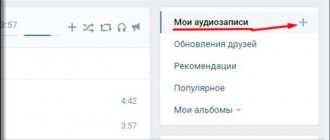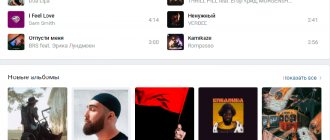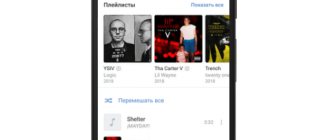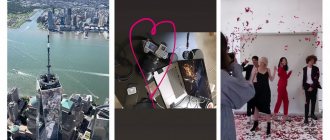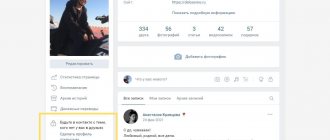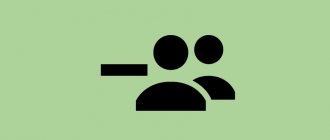Социальная сеть ВКонтакте до краев заполнена медиаконтентом: видеороликами, музыкальными треками и текстовыми материалами, трансляциями и даже документами. Общая база файлов давно перевалила за сотню миллионов, но довольствоваться лишь предлагаемыми дарами совсем необязательно.
Каждый желающий способен добавить в ВК новый контент, включая ту же музыку. Достаточно лишь воспользоваться пошаговой инструкций, представленной ниже, и разобраться с серией дополнительных рекомендаций и требований.
Правила загрузки аудиозаписей на страницы социальной сети:
- Максимальный объем добавляемых аудиофайлов – 200 мегабайт;
- Поддерживаемый формат загружаемых треков или записей – MP3 (если выбранный на жестком диске контент не принимается «ВКонтакте», то в сети достаточно онлайн-аудиоконверторов, способных преобразовать исходные материалы в MP3);
- Администрация социальной сети вручную или в автоматическом режиме блокирует композиции, нарушающие требования правообладателей (независимых исполнителей, лейблов и музыкальных студий);
- Мобильная и браузерная версии ВК различаются: с iOS и Android нельзя напрямую выгружать медиаконтент, но ограничения вполне реально обойти.
Добавление музыки в группу ВК
Произвести добавление аудиозаписей можно несколькими способами в двух различных вариациях сайта соцсети ВКонтакте, вне зависимости от типа паблика. Непосредственно сама процедура добавления практически идентична тому же процессу на персональной странице. Более того, в группе в полной мере реализована возможность создания плейлистов с сортировкой музыки.
Примечание: Загрузка большого количества композиций в открытую группу, нарушающих авторское право, может повлечь за собой серьезное наказание в виде блокировки любой деятельности сообщества.
Как добавить музыку ВК
Способ 1: Веб-сайт
Для того, чтобы приступить к добавлению аудиозаписей в паблик ВКонтакте, сначала потребуется активировать соответствующий раздел через настройки. Процедура полностью идентична как для «Группы», так и «Публичной страницы».
- Откройте ваше сообщество и через меню в правой части окна перейдите к разделу «Управление».

Здесь нужно переключиться на вкладку «Разделы» и найти пункт «Аудиозаписи».
- В указанной строке кликните по рядом расположенной ссылке и выберите один из предложенных вариантов:
- «Открытые» — любые пользователи смогут добавлять музыку;
«Ограниченные» — композиции смогут добавлять только руководители;
- «Выключены» — блок с музыкой будет удален вместе с возможностью добавления новых аудиозаписей.
- Теперь вернитесь на стартовую страницу группы, чтобы приступить к загрузке.
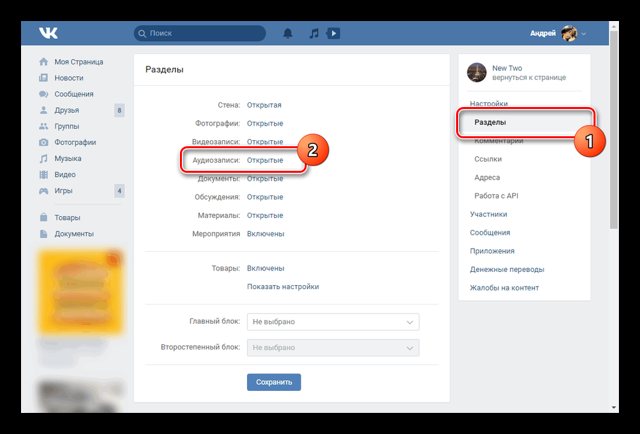
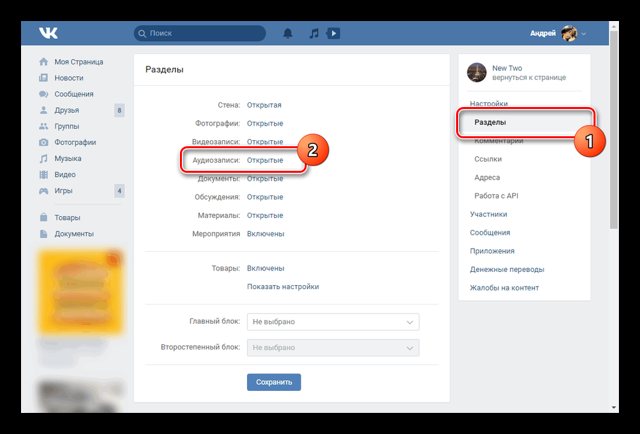
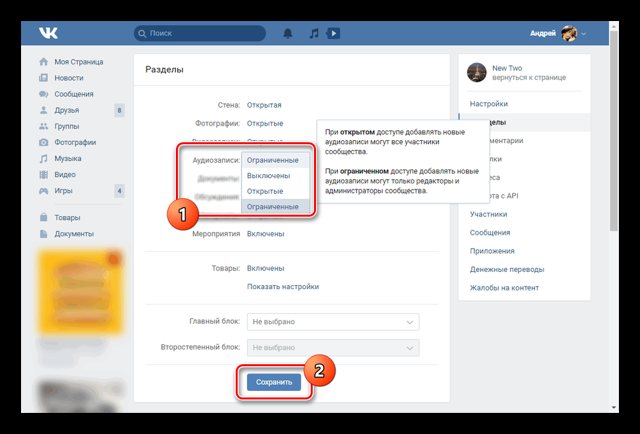
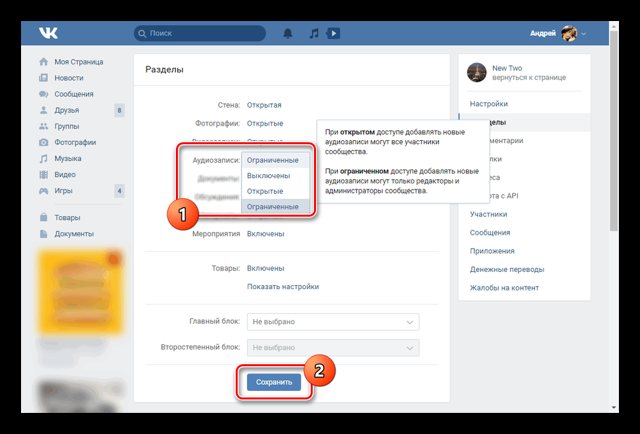
Если ваше сообщество с типом «Публичная страница», будет достаточно установить галочку.
Примечание: Не забудьте сохранить параметры после внесения изменений.
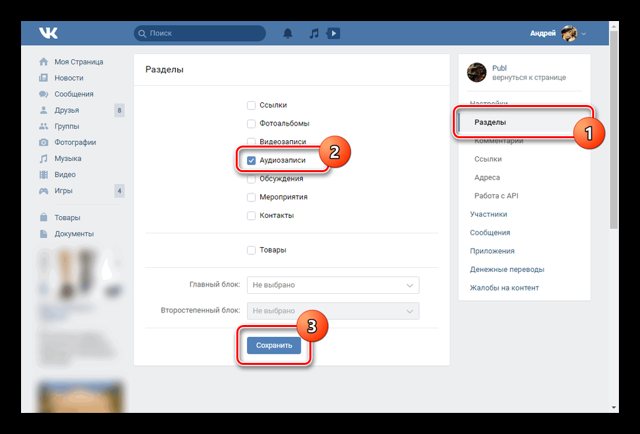
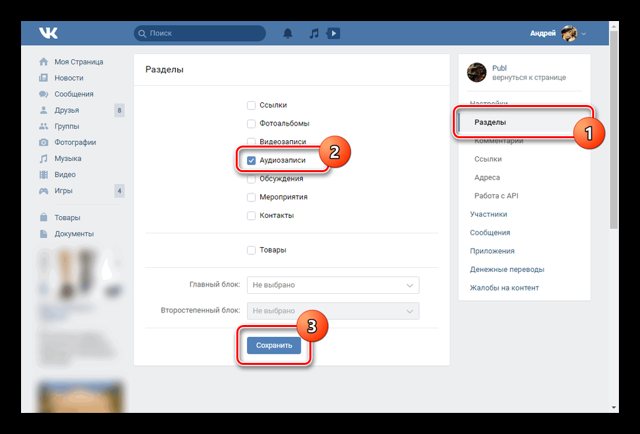
Вариант 1: Загрузка
- В правом меню на главной странице сообщества перейдите по ссылке «Добавить аудиозапись».

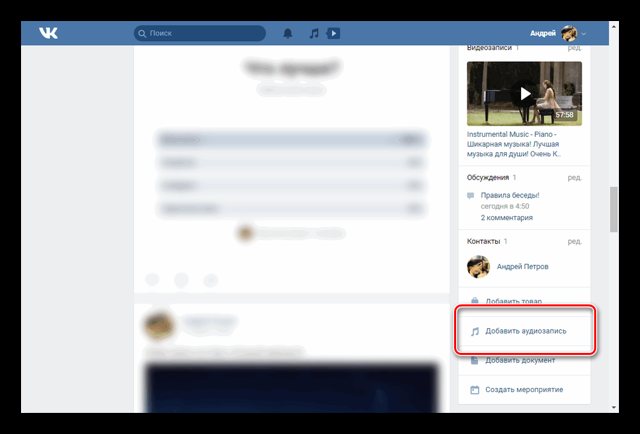
При наличии аудиозаписей в основном плейлисте группы потребуется щелкнуть по блоку «Аудиозаписи» и нажать кнопку «Загрузить» на панели инструментов.
- Кликните по кнопке «Выбрать» в открывшемся окне и выберите интересующую композицию на компьютере.

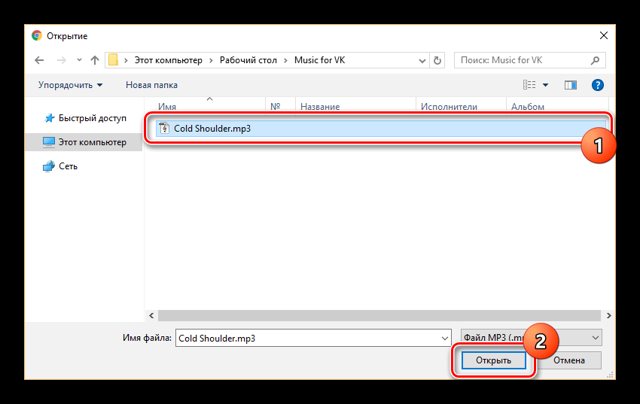
Точно так же можно перетащить аудиозапись в отмеченную область.

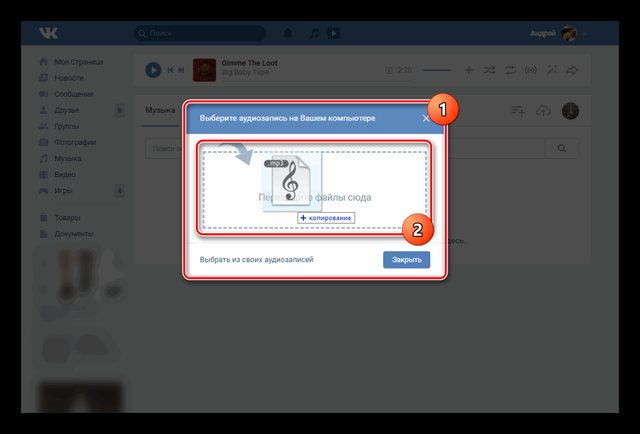
Потребуется подождать некоторое время, пока файл будет загружаться на сервер ВКонтакте.
- Для появления его в списке воспроизведения произведите обновление страницы.
Не забудьте по желанию отредактировать название песни, если до загрузки не были выставлены ID3-теги.
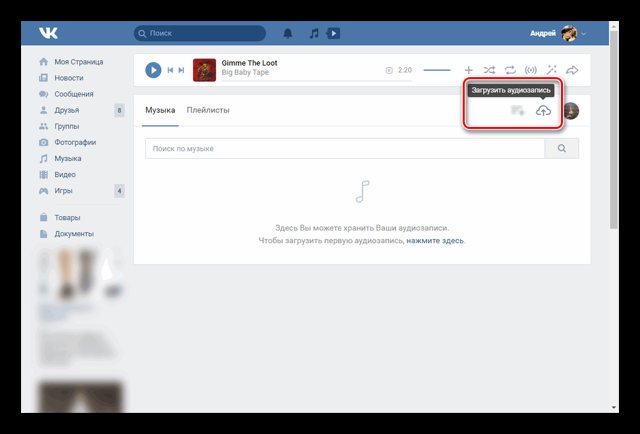
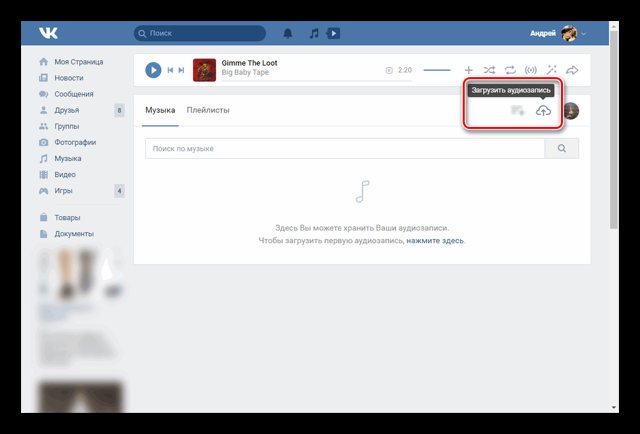
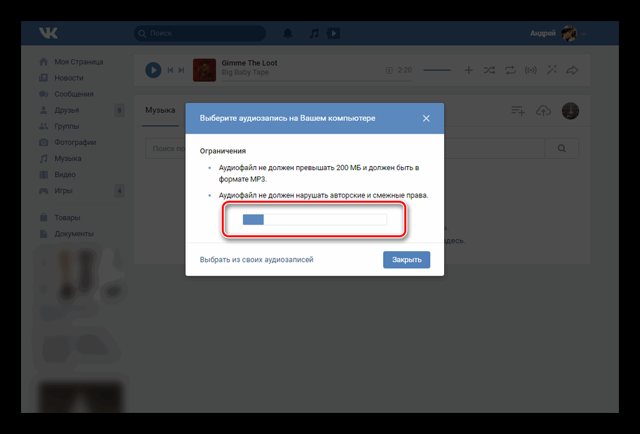
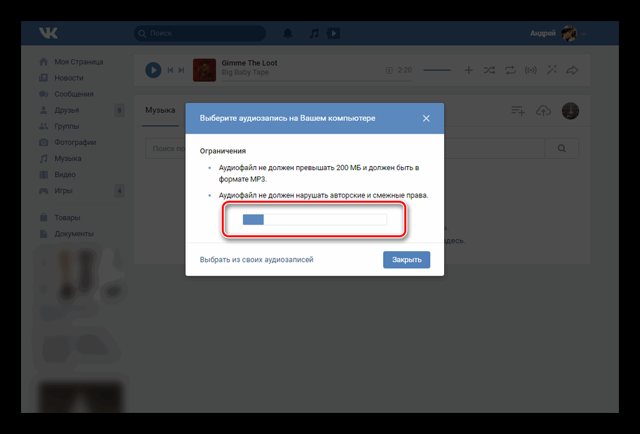
Вариант 2: Добавление
- По аналогии с ранее указанным методом перейдите в раздел «Музыка» и нажмите кнопку «Загрузить».
- В нижнем левом углу окна кликните по ссылке «Выбрать из своих аудиозаписей».
- Из представленного списка выберите требуемую композицию и щелкните по ссылке «Добавить». За раз можно перенести только один файл.
В случае успеха музыка появится в основном плейлисте сообщества.
Надеемся, наша инструкция помогла вам с добавлением аудиофайлов в паблик ВКонтакте.
Способ 2: Мобильное приложение
В отличие от полной версии сайта ВК, в мобильном приложении отсутствует возможность добавлять музыку в сообщества напрямую. Из-за этого аспекта в рамках настоящего раздела статьи мы произведем процедуру загрузки не только через официальное приложение, но и Kate Mobile для Android. При этом, так или иначе, сначала понадобится включить соответствующий раздел.
- Находясь на главной странице паблика, нажмите на значок с шестеренкой в правом верхнем углу.
- Из открывшегося списка выберите пункт «Разделы».
- Рядом со строкой «Аудиозаписи» установите ползунок в режим включения.
- Для группы можно будет выбрать один из трех вариантов по аналогии с веб-сайтом.
- После этого на главной странице появится блок «Музыка».
Вариант 1: Официальное приложение
- В данном случае добавить композицию можно только из своих аудиозаписей на стену сообщества. Для этого откройте раздел «Музыка» через главное меню.
- Рядом с нужной песней нажмите по иконке с тремя точками.
- Здесь выберите кнопку с изображением стрелочки в правой части экрана.
- В нижней области нажмите на кнопку «На странице сообщества».
- Отметьте желаемый паблик, по желанию напишите комментарий и нажмите «Отправить».
Об успешном добавлении вы узнаете при посещении страницы группы, где в ленте будет расположен пост с аудиозаписью. Единственным неудобным аспектом является отсутствие добавленной композиции в разделе с музыкой.
Вариант 2: Kate Mobile
Скачать Kate Mobile для Android
- После установки и запуска приложения через раздел «Группы» откройте ваше сообщество. Здесь нужно использовать кнопку «Аудио».
- На верхней панели управления нажмите по иконке трех точек.
Из списка выберите пункт «Добавить аудиозапись». - На выбор воспользуйтесь одним из двух вариантов:
- «Выбрать из списка» — музыка будет добавлена с вашей страницы;
- «Выбрать из поиска» — композицию можно добавить из общей базы ВК.
- Впоследствии необходимо установить галочки рядом с выбранной музыкой и нажать «Прикрепить».
При успешном переносе композиции сразу же появятся в разделе с музыкой в сообществе.
Этот вариант является наиболее оптимальным для мобильных устройств, так как Kate Mobile поддерживает добавление песен из поиска, чего не умеет делать официальное приложение. За счет данной особенности значительно упрощается доступ к файлам.
Заключение
Мы рассмотрели все существующие на сегодняшний день варианты добавления аудиозаписей в социальной сети ВКонтакте. И хотя после внимательного изучения инструкции у вас не должно остаться вопросов, вы всегда можете обращаться с ними к нам в х.
Мы рады, что смогли помочь Вам в решении проблемы.
Опишите, что у вас не получилось. Наши специалисты постараются ответить максимально быстро.
Помогла ли вам эта статья?
ДА НЕТ
Источник: https://lumpics.ru/how-to-add-music-to-vkontakte-group/
Изменение голоса в голосовом смс
Изменение голоса способно сделать интереснее даже самый скучный и неинтересный разговор. Чтобы сменить звучание, достаточно найти соответствующее приложение Вк и воспользоваться им. Принцип действия везде предельно схож. Требуется напечатать текст и послать его боту, который произведёт требуемые изменения. После чего останется переслать от собственного имени получившуюся фразу тому человеку, которого хочется разыграть, воспользовавшись для этого базовыми функциями выбранного приложения.
Как загрузить музыку ВКонтакте с компьютера и телефона: инструкция
Светлана Гайворонская
04 апреля 2022 в 11:53
Здравствуйте, друзья.
Вы замечаете, сколько новых возможностей открывают перед нами социальные сети? То, что вчера было немыслимо, сегодня становится доступно: найти друзей, с которыми не виделся 10 лет, собрать свою коллекцию любимых хитов, поздравить с праздником всех своих знакомых за 5 минут. Кто-то использует только малую часть функций, другие же выжимают из ВКонтакте максимум пользы и удовольствия.
Сегодня мы поговорим о том, как загрузить музыку в ВК, чтобы наслаждаться любимыми хитами в удобное время.
Общие правила
Прежде чем перейти к самой инструкции, давайте разберемся с основными особенностями в работе с аудиозаписями во ВКонтакте:
- на сайт можно залить файлы формата mp3 и весом не больше 200 Мбайт;
- администрация может удалить любые треки, если их автор предъявит соответствующее требование;
- скачать музыку можно только с применением сторонних программ, сама социальная сеть не предоставляет такой возможности;
- функционал ВК позволяет добавлять песни, прослушивать их при помощи встроенного плеера, группировать их в плейлисты, делиться или скрывать аудиофайлы от посетителей, удалять записи из своего профиля;
- многие композиции можно найти на самом сайте и сохранить на личной странице или закачать со своего устройства.
Редактирование аудиозаписей
Некоторые параметры добавленных аудиофайлов вконтакте можно редактировать. Для этого достаточно навести курсор на аудио и нажать на «карандашик», что означает «Редактировать ауд……».
У нас открывается окошко редактирования музыкальных файлов, в котором мы можем менять, как исполнителя так и само название песни. Давайте попробуем нажать на кнопку «Дополнительно»:
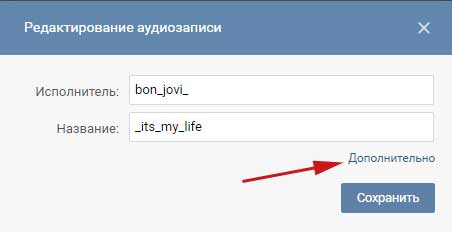
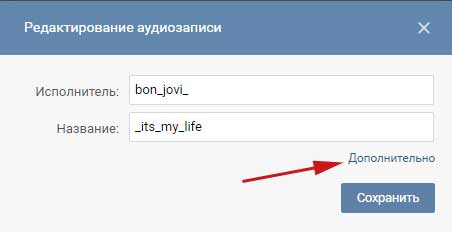
Теперь мы можем указывать жанр, а также ввести слова песни. Не забываем нажать на кнопку «Сохранить»:
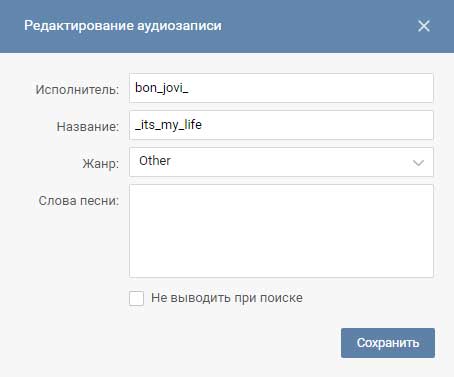
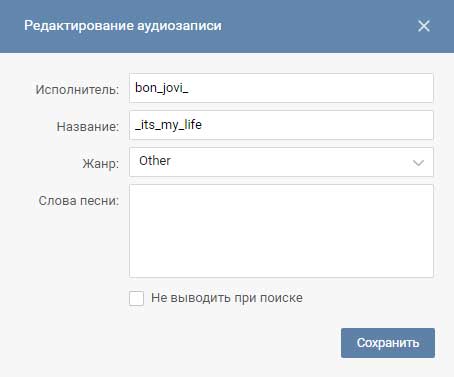
Как создать плейлист в ВК?


Плейлисты — это очень удобно, добавил в него только определенную музыку и запусти на воспроизведение только нужный тебе плейлист. Например, можно создать такие плейлисты:
- веселое;
- для тренировок;
- чтобы заснуть;
- утренний;
- веселый;
- грустный;
- и так далее.
В общем, вы сами для себя определите, как разбить музыку. Создать плейлист очень просто, для этого проделайте все по шагам, как в инструкции!
Шаг № 1 Зайдите на свою страницу в ВК.
Шаг № 2 В левом меню выберите раздел — Музыка:
Шаг № 3 Справа вверху нажмите на плюсик — Добавить плейлист:
Шаг № 4 Теперь необходимо настроить плейлист и добавить аудио, под картинкой будет описание цифр:
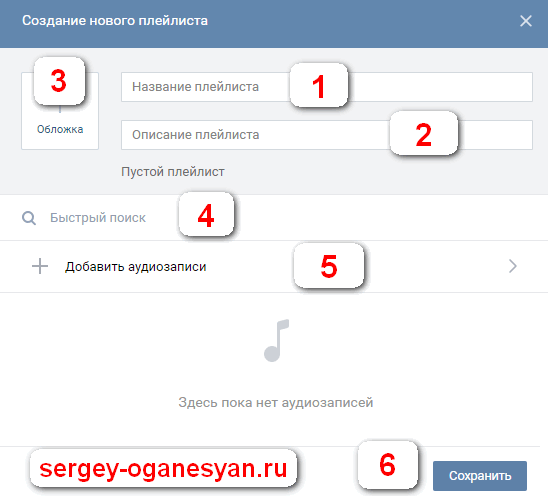
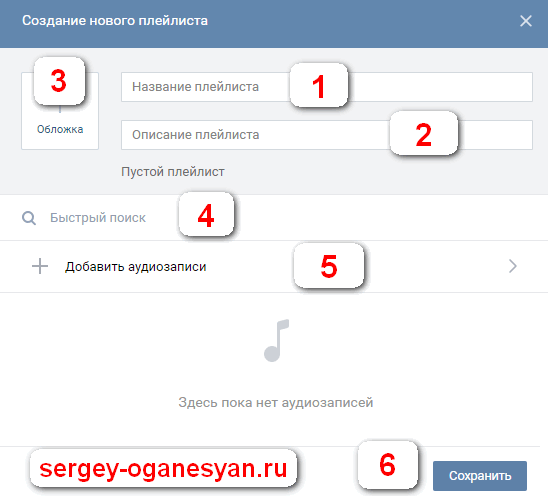
- Пишем название плейлиста, например, «Музыка в машину»;
- Даем описание, чтобы вам было понятно, какая там будет музыка;
- Загружаем картинку — это уже пожеланию;
- Быстрый поиск — это возможность найти и добавить музыку в плейлист;
- Добавить аудио записи — нажав на эту кнопку, вы можете выбрать ту музыку, которая у вас уже есть;
- Нажимаем — Сохранить.
Если вы решили выбрать музыку из своих аудио записей (кнопка под цифрой 5), то появится вот такое окно, где вы отмечаете нужные песни, после чего нажимаете — Сохранить:
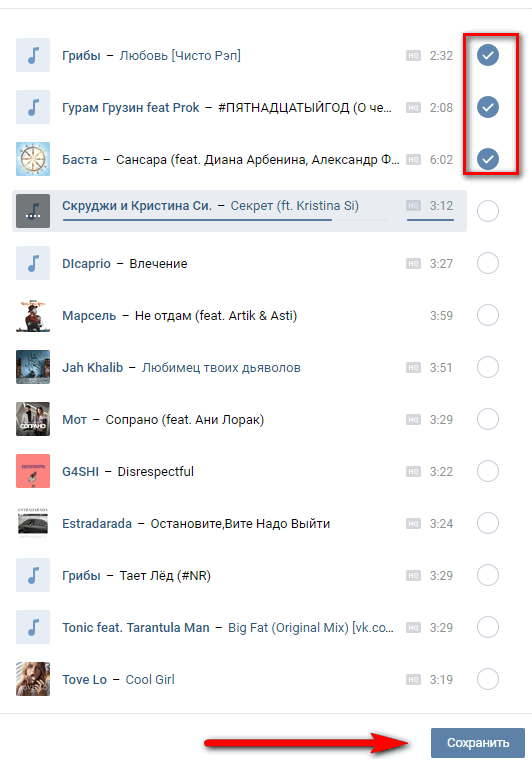
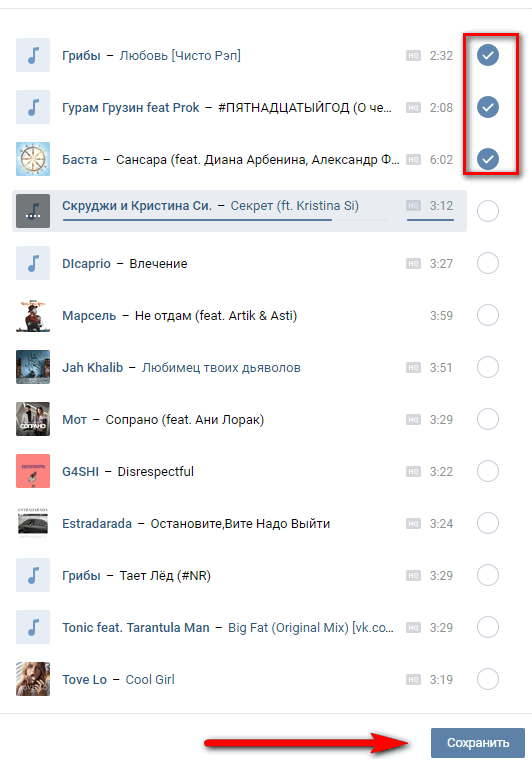
Все, теперь, если вы перейдете на вкладку — Плейлисты: то появится примерно вот такой плейлист:
Как получить ссылку на плейлист?
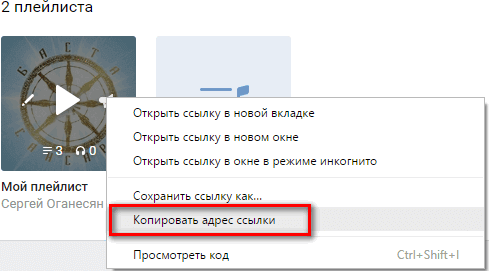
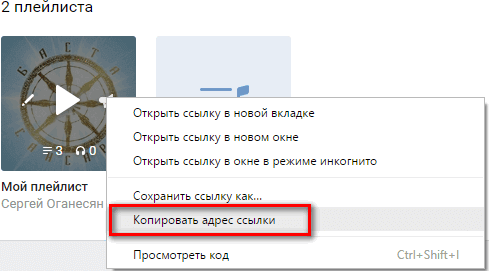
https://vk.com/audio?z=audio_playlist63634672_43894676
Вот в принципе и все чем я хотел с вами сегодня поделиться, желаю вам удачи, пока!
В чем отличие двух способов отправки сообщений
Возможность общаться друг с другом через голосовые сообщения была добавлена в Вконтакте в 2016 году. Именно тогда в первый раз все увидели появившийся микрофон в мессенджере ВК.
Запись самого сообщения не займет много сил и времени. Однако перед рассмотрением подробного алгоритма отправления посланий в ВК хочется выделить. Точнее остановиться на принципиальном отличии компьютерного способа от мобильного.
Оно заключается в том, что телефон не дает возможности прослушать аудиозапись до отправки. Что делает невозможным проверку правильности заложенной в него информации.
Плейлист в ВК
В разделе «Моя музыка» в верхнем правом углу есть такой значок:
После нажатия на него откроется окно создания плейлиста. Обязательно нужно вписать название (иначе плейлист просто не сохраниться), остальные поля и обложку по желанию.
К тому же, это всё можно отредактировать (изменить) в любой момент.
Далее, нажимаем «Добавить аудиозаписи», после чего откроется список со всеми аудиозаписями имеющимися в вашей «Музыке». Напротив каждого трека есть пустой кружочек.
Чтоб добавить нужный трек в плейлист надо поставить в этот кружок галочку (кликом)
- Для удобства вы можете там же воспользоваться формой поиска по вашей «Музыке» или выбрать песни из других своих плейлистов.
- После выбора нужных композиций не забудьте «Сохранить»
Как редактировать плейлист ВК
В шапке каждого плейлиста есть значок «карандаша» — это кнопка его редактирования.
В открывшемся окне вы можете
- менять название, обложку, описание
- добавлять музыку (через пункт «Добавить аудиозаписи»)
- удалять музыку (убирая галочки)
- Удалить весь плейлист целиком — В шапке плейлиста ВК есть значок «Корзины»- В самом низу редактирования есть кнопка «удалить плейлист»
Как редактировать песню в ВК
В плейлисте ВК можно редактировать каждую песню по отдельности.
Для этого нужно выделить нужный трек (навести на него мышкой), рядом с ним появятся кнопки редактмрования
Где,
- значок «карандаш» — редактирование названия, описания, жанра, обложки и включение/отключение поиска по музыке в вк
- значок «многоточие» — удаление из плейлиста, перемещение или копирование в другой плейлист
Удаление, копирование или перемещение трека в плейлистах осуществляется добавлением/удалением галочки около названия нужных плейлистов
! Таким же способом можно добавить к себе в плейлисты трек с чужого аккаунта.
Как скрыть плейлист в ВК
Если хотите скрыть свою музыку первым делом проверьте не включена ли у вас трансляция
- Скрыть плейлист ВК можно через настройки приватности (так же как и музыка в целом)
- Заходим «Настроки» — «Приватность» — «Кто видит список моих аудиозаписей»

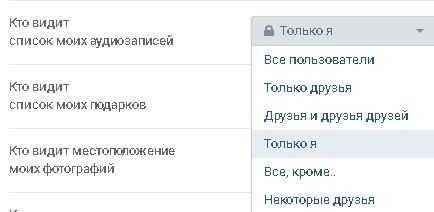
- После внесения изменений новые настройки сразу вступят в силу и ваши плейлисты будут скрыты от просмотра другими пользователями ВК.
Есть вопросы? Вы можете задать их на ФОРУМЕ
.
Источник: https://faq-media.ru/index/plejlist_v_vk/0-166
Решаем проблемы с голосовыми сообщениями
Случается, что пользователи Вконтакте сталкиваются с проблемами при отправке голосовых сообщений. Сейчас узнаем, почему не видно значка микрофона, не слышно полученное или отправленное сообщение и что делать, если звуковые сообщения не отправляются.
Внимание! Перед прослушиванием сообщения проверьте подключение и работоспособность колонок, наушники, а также ползунок громкости
Если колонки или наушники подключены, и вы уверены в их исправности, проверьте настройки громкости. Взгляните на экран компьютера. Внизу справа, в области уведомлений есть значок динамика. Убедитесь, что регулятор громкости не стоит на нуле.Попробуйте запустить любой звуковой файл для проверки.
Если звук не работает ни в одной программе, а регулятор громкости поднят вверх — скорее всего проблемы с драйверами или звуковой картой. В этом случае обратитесь к тем, кто разбирается в компьютерах.
Если звук работает в других программах, проблема возможно с браузером — проверьте настройки и поставьте галочку напротив слов «Включить звуковые оповещения». Попробуйте открыть ВК в другом браузере и прослушать сообщение там.
Возможен и такой вариант, что вы получили «пустое» сообщение. Включите его еще раз, внимательно смотрите на эквалайзер. Если его линия при воспроизведении остается ровной — проблемы с микрофоном у вашего собеседника. Он отправил вам «тишину».
Если вы заходите на сайте ВКонтакте с персонального компьютера, то значок микрофона уже обязательно присутствует – сайт обновляется автоматически. Сложнее с мобильным приложением. Если у вас нет значка микрофона, проверьте версию приложения. Убедитесь, что используете новую. Попробуйте обновить через магазин приложений либо удалите старую версию и скачайте новую (версия 2.9 и выше). После завершения установки в нижнем правом углу диалогового окна появится знак микрофона. Разрешите доступ, который система запросит при первом нажатии иконки.
Как создать плейлист в ВК с компьютера и телефона


Как создать свой плейлист в ВК?
Процесс создания плей-листа ВКонтакте с компьютера не вызовет сложностей, поскольку для этого пользователям потребуется:
- Открыть раздел с сохранёнными аудиозаписями.
- Найти и открыть ниспадающее меню в правом углу страницы.
- Нажать в открывшемся меню ссылку, предлагающую создать новый альбом.

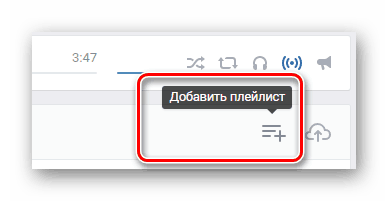
- Ввести название альбома, выбрав любое понравившееся слово, описывающее запланированную подборку.
- Указать описание создаваемого альбома (разрешается пропустить, оставив подборку без описания).
- После чего разрешается добавлять композиции, воспользовавшись быстрым поиском музыки.
- Последним шагом станет сохранение совершённых действий, чтобы проделанная работа не исчезла сразу после закрытия страницы.
Сохранив результат, можно переходить к прослушиванию получившейся коллекции.
Как создать плейлист в ВК на телефоне?
Чтобы создать плейлист ВКонтакте в мобильной версии социальной сети, потребуется повторить практически те же шаги, что перечислены выше:
- Открыть раздел, посвящённый музыке.
- Посмотреть перечень возможных действий, кликнув надпись «Посмотреть все».
- Выбрать пункт, предлагающий создание листа.
- Придумать название альбома.
- Заполнить его аудио и любимыми песнями.
- Обязательно сохранить получившийся результат.

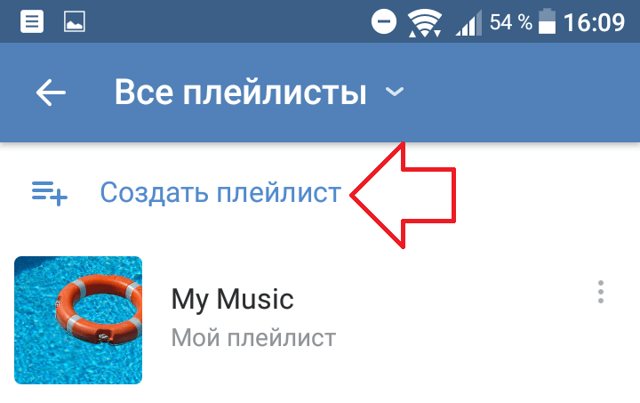
Важно подчеркнуть, что процедура не меняется, независимо от типа используемой операционной системы. Перечисленные пункты актуальны и для устройств на Андроид, и для продукции Apple. Не влияет на процесс и марка телефона. Главное – наличие соединения с интернетом и доступность аудиозаписей.
Как получить ссылку на плейлист?
Существует 2 основных способа получения ссылки на музыкальную подборку. Первый, простой, актуален для ПК и ноутбуков. Он потребует:
- открыть страницу с перечнем собранных музыкальных коллекций;
- кликнуть нужный альбом правой кнопкой мыши;
- выбрать пункт, предлагающий скопировать ссылку.
После этого можно рассказать о своих музыкальных вкусах друзьям. Кстати, подобный подход актуален и для видео.
Второй вариант подходит для приложений:
- нужно открыть раздел с альбомами;
- кликнуть 3 точки рядом иконкой нужного листа;
- выбрать в ниспадающем меню нужный пункт.

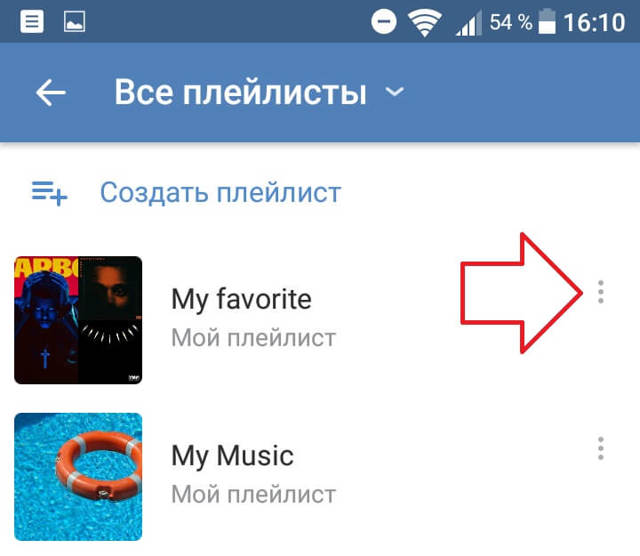
В этом же меню имеется кнопка «поделиться», позволяющая показывать собственные предпочтения друзьям и подписчикам.
Описанная процедура содержит все требуемые действия, ничего дополнительного совершать точно не придётся.
Что делать, если не создаётся плейлист в Вк?
В случае возникновения неожиданных затруднений, стоит:
- Проверить, есть ли соединение с интернетом (например, попытавшись войти в какую-нибудь группу).
- Убедиться, что приложение не требует обновлений.
- Проверить, не ведёт ли администрация сети глобальных работ по изменению и улучшению сайта.
Если сложность заключается в отсутствии раздела «аудио»,стоит заглянуть в настройки и добавить нужную кнопку на левую панель, выведя её из числа закрытых для использования.
Если перечисленное не помогло сделать плейлист в Вк, стоит обратиться за помощью к администраторам и агентам поддержки Vk. Они обязательно разберутся в случившемся и найдут решение проблемы.
Источник: https://smm-guide.com/kak-sozdat-pleylist-v-vk
Загрузка музыки из ВКонтакте
Независимо от того, под управлением какой операционной системы работает ваше мобильное устройство, Android или iOS, существующие способы загрузки музыки из VK можно разделить на несколько категорий. Это специализированные приложения-загрузчики, расширения для браузеров, боты в Telegram и, что удобнее и эффективней всего, официальный музыкальный плеер. Схожим образом ситуация обстоит и на ПК, однако ниже речь пойдет именно смартфонах и планшетах.


Как добавить музыку в вк: в плейлист и в группу — novoevmire.biz
Оглавление: 1. Проблемы с протоколом передачи данных 2. Неправильно работает Flash Player 3. Не работает музыка в ВК из-за кэша 4. Не работает музыка в ВК из-за вирусов 5. Не воспроизводится музыка в ВК на телефоне
Проблемы с протоколом передачи данных
В данный момент в интернете большая часть сайтов используют защищенный протокол https для передачи данных посетителям ресурсов. Социальная сеть ВКонтакте тоже работает на этом протоколе. Если пользователь заходит в сеть по протоколу http, он должен автоматически переадресовывать на https, но при определенных настройках браузера и сети это может не происходить.
Чтобы решить проблему и прослушать музыку, достаточно просто зайти во ВКонтакте по протоколу https. То есть, вам необходимо перейти по этой прямой ссылке, чтобы оказаться в ваших аудиозаписях: https://vk.com/audio.
Обратите внимание: Если вы уже нашли интересующую вас музыку через поиск и не хотите покидать страницу, просто поменяйте протокол http на https в адресной строке браузера принудительно, и вы окажетесь на нужной странице, на которой не должно возникать проблем с произведением музыки.
Почему не записываются голосовые сообщения
Теперь вы в курсе, как отправлять голосовые сообщения в ВК через компьютер и мобильное приложение, но было бы неплохо еще знать, что может помешать нормальной записи аудио. Как правило, основной причиной, по которой не записываются аудиопослания, является неправильная настройка микрофона. Иногда камнем преткновения становятся некорректные настройки в профиле пользователя социальной сети. В любом случае стоит проверить следующие моменты:
- Откройте записывающие устройства через меню иконки звука в трее и убедитесь, что микрофон работает.
- Проверьте корректность работы микрофона и драйверов в Диспетчере устройств.
- Записывающее устройство может быть временно недоступно, если используется другими приложениями. Завершите работу программ, которые могут записывать аудио с микрофона.
- Доступ к микрофону нередко блокирует браузер. Проверьте соответствующие настройки в параметрах обозревателя.
- Если вы отправляете сообщение с мобильного устройства, убедитесь в качестве интернет-соединения.
Итог
Отправлять голосовые сообщения в ВК совсем несложно, но насколько в действительности полезна эта функция? Как показал опыт, большинство пользователей по-прежнему предпочитает классическую переписку, и на это имеются свои резоны. Во-первых, без использования наушников прослушивание голосовых сообщений на мобильных устройствах оборачивается морокой, заставляя пользователя то и дело прикладывать телефон к уху. Во-вторых, качество аудиозаписей оставляет желать лучшего, из-за чего не всегда удается понять, что же хочет донести до вас собеседник. Ну и, в-третьих, на прочтение текстовых сообщений уходит меньше времени, чем на прослушивание аудио. Тем не менее, функция обмена короткими аудиозаписями всё же является инновацией, которая при условии дальнейшего развития может оказаться по-настоящему востребованной.
- 5поделились
- 0Facebook
- 3Twitter
- 2VKontakte
- 0Odnoklassniki
Как добавить музыку в ВК с компьютера: свои песни и аудиозаписи
Есть немало способов, как добавить музыку в ВК: загрузить аудио со своего устройства или прикрепить уже загруженное на сервис, опубликовать на стене или же оставить под чьим-либо фото.
Как можно пополнить музыкальными файлами свой профиль с компьютера и телефона, какие требования существуют к аудиофайлам, а также какие проблемы возникают при загрузке — подробности об этом вы сможете найти в нашей статье.
Какие аудио не получится загрузить в ВК?
Соц. сеть может отказать в загрузке или заблокировать трек, если он:
- Весит больше 200 Мб.
- Нарушает авторские или смежные права.
- Нарушает законодательство РФ.
Все остальные аудиозаписи можно загружать без опасения — соц. сеть блокировать их не станет.
Как добавить аудиофайл с компьютера?
К сожалению, у пользователей нет возможности загружать треки с телефона, в то время как добавить свою музыку в ВК c компа легко и быстро. Для этого потребуется выполнить эти действия:
- Открыть vk.com и авторизоваться.
- В правом меню открыть «Музыка».
- Нажать «Загрузить» (пиктограмма в форме облака со стрелкой).
- Далее нужно добавить свою песню в ВК с компьютера, воспользовавшись открывшимся окном проводника. Выделив несколько песен, можно загрузить их одновременно.
Соц. сеть по мере загрузки будет обновлять список аудиофайлов в профиле.
Как пополнить раздел «Музыка» уже загруженными треками?
Мы разобрали, как именно добавить свою аудиозапись в ВК с компьютера, но гораздо чаще пользователи интересуются тем, как пополнить свою страницу треками, найденными у друга или на стене сообщества. Такой процесс не составит труда, ведь для этого потребуется выполнить всего несколько шагов, описанных ниже — инструкция есть как для компьютера, так и для смартфона.
С компьютера
- Открыть vk.com.
- Найти понравившуюся аудиозапись.
- Теперь потребуется подвести мышку к песне, чтобы появились кнопки, а затем кликнуть плюсик, чтобы аудио появилось в списке треков в профиле.
Кстати, если Вы не хотите делиться своими любимыми композициями с другими пользователями и скрываете свои предпочтения, можно скрыть музыку от других пользователей.
В мобильном приложении
В мобильном приложении последовательность иная:
- Потребуется включить нужный трек;
- Перейти в плеер (тапнуть по правой кнопке на нижней панели, а затем по названию трека);
Кстати, музыку можно распределять по плейлистам.
Надо заметить, что добавить все аудиозаписи друга «ВКонтакте» сразу таким способом не получится — придется плюсовать каждую композицию отдельно.
Добавление аудио на стену и в раздел «Фото»
Музыка в профиле может находиться не только в списке аудиозаписей — например, существует такой вариант, как добавить музыку на стену «В Контакте» (отдельным плейлистом или вместе с текстом/картинкой). Для этого потребуется:
- Авторизоваться в соц. сети и открыть свою страницу.
- В разделе «Что у вас нового» нажать кнопку с нотой (в мобильном приложении сначала нужно нажать на скрепку и затем выбрать нужный раздел).
- Выбрать из своего списка аудиозаписей (учитывайте, что загрузить новый аудиофайл таким способом не получится).
Кстати, аналогичным способом администраторы и создатель могут точно так же добавить музыку «В Контакте» в группу и сообщество.
Также может потребоваться добавить музыку к фото «В Контакте» : однако в фотоальбоме это невозможно, поэтому добавлять ее нужно в первом комментарии. Для этого потребуется:
- Добавить фото и убедиться, что в настройках приватности установлена возможность комментирования фотографий, как минимум, владельцем профиля.
- Открыть снимок в альбоме и кликнуть мышкой в поле «Написать комментарий».
- Нажать появившуюся пиктограмму скрепки и выбрать в списке «Музыка».
- Выбрать музыкальный файл из списка в профиле.
В комментарий можно добавить текст или другие медиафайлы.
Сохранение музыки с других страниц
Сохранить себе музыку можно также со страниц друзей и других пользователей ВКонтакте. Если вы на стене в личном профиле человека или в группе увидели хорошую песню, наведите на нее курсор мыши и нажмите на плюсик.
Чтобы получить аналогичный результат в мобильном приложении, запустите песню и нажмите на пиктограмму перехода в меню.
Затем тапните по названию аудиофайла. Откроется плеер, в нем нужно нажать на 3 точки.
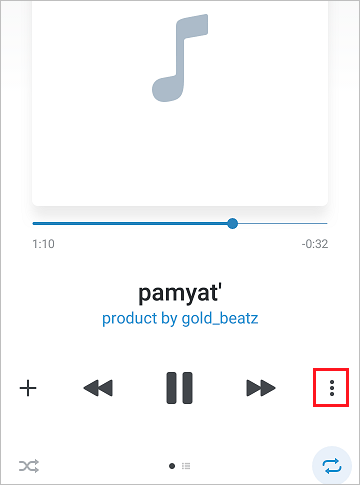
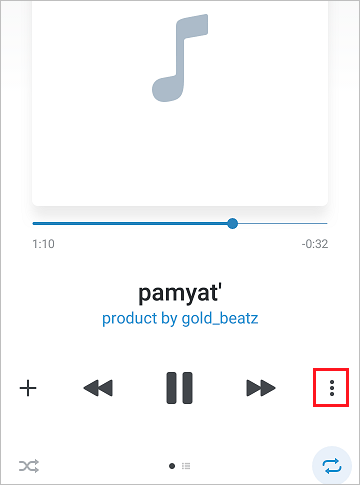
Теперь осталось выбрать нужный пункт.
Свои песни вы можете добавить к записям на стене. Для этого нажмите на значок с изображением нот.
Как удалить загруженную музыку
Случайно добавили не ту песню или она вам не понравилась? А может качество оставляет желать лучшего? Давайте разберем, как удалить загруженную музыку ВКонтакте со смартфона или компьютера.
Для этого зайдите в раздел «Аудиозаписи» в группе или на личной странице. Наведите на песню, которую нужно удалить. Появится значок «х», который нам и нужен. Жмите на него.
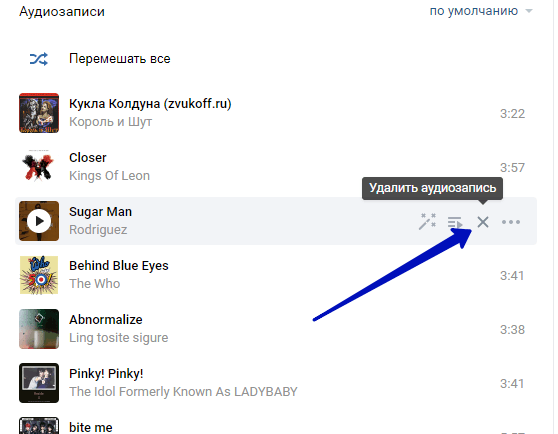
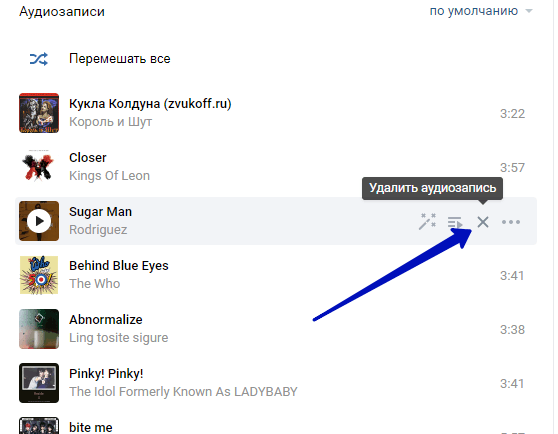
В итоге файл будет удален.
Пока страница не обновлена, его можно восстановить.
Вам может быть интересно — «Что такое Телеграм и почему все так любят этот мессенджер?».